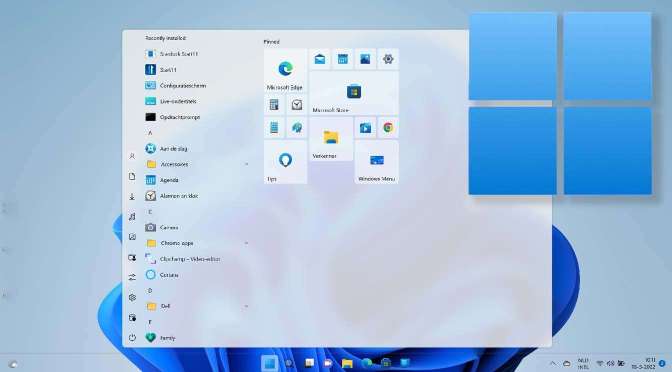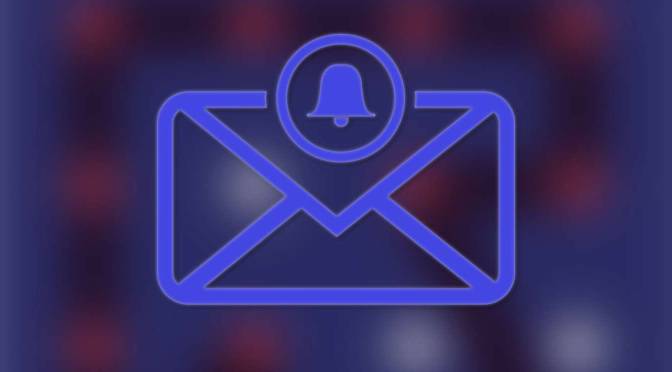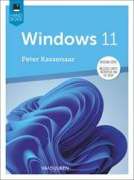Zoals verwacht werden tijdens het Apple WWDC 2022 evenement nieuwe versies van alle door het bedrijf geleverde besturingssystemen bekend gemaakt. Wat daarbij in ieder geval opvalt, is, dat wat macOS betreft, de fabrikant haast lijkt te maken met afscheid van Intel. Of valt dat wel mee?
De nieuwe besturingssystemen van Apple zoals afgelopen maandag op Apple WWDC 2022 hebben van alles en nog wat aan extraatjes en nieuwigheden te bieden. Meest ‘spectaculaire’ verbeteringen zijn er voor de M1-iPad’s: die krijgen nu voor het eerst de beschikking over een rudimentaire vorm van vensters. Alle nieuwigheden zijn trouwens makkelijk terug te vinden op de website van Apple Nederland, dus daar gaan we deze keer eens niet op in. Wel op iets anders, dat misschien een heel stuk minder opvalt. Apple lijkt namelijk haast te maken met het definitieve afscheid van Intel. Kreeg vorig jaar een deel van de 2015-Mac’s nog de update naar Monterey, dit jaar geldt dat het nieuwe macOS Ventura alleen nog vanaf de 2017/2018-modellen iMac’s en Macbook’s uitgerold wordt. Wat betekent dat volgend jaar bij macOS 14 ongetwijfeld alleen de 2019- en recentere Mac’s nog een update krijgen waarna de transitie naar Apple Sillicon voltooid is.

Lees verder macOS: haast met afscheid van Intel?

Ronald Smit kan dankzij een combinatie van een elektronica- en een journalistieke opleiding (afstudeerrichting radio en nieuwe media) technische zaken op een heldere en eenvoudige manier uitleggen. Zijn jarenlange schrijfervaring voor onder meer Computer Idee geeft u al snel de ‘aha-erlebnis’ waar u wellicht al zo lang naar op zoek was. En wordt het dan toch allemaal wat ingewikkeld, dan loodst hij de lezer snel en zeker langs eventuele barrières en valkuilen. De boeken van Ronald vind je hier.











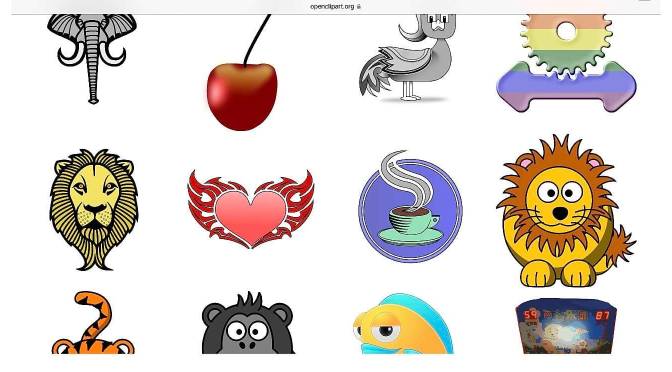



 Door GPU-versnelling in Adobe InDesign aan te zetten, worden diverse taken versneld en verbetert de beeldweergave. Op voorwaarde dat u een grafische kaart / GPU in uw systeem hebt die ondersteund wordt. Onderstaand fragment is afkomstig uit
Door GPU-versnelling in Adobe InDesign aan te zetten, worden diverse taken versneld en verbetert de beeldweergave. Op voorwaarde dat u een grafische kaart / GPU in uw systeem hebt die ondersteund wordt. Onderstaand fragment is afkomstig uit